Instalación del navegador Microsoft Edge con Microsoft Endpoint Manager / Intune
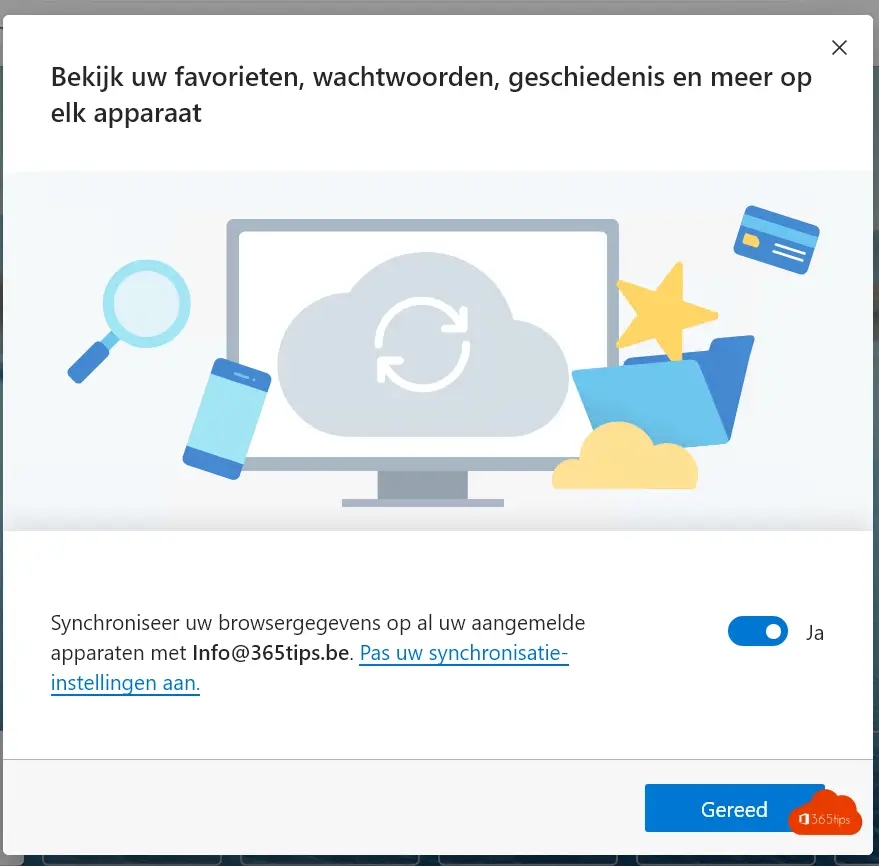
En este blog, aprende a desplegar Microsoft EDGE con Microsoft EndPoint Manager.
Microsoft Edge es el nuevo navegador basado en cromo lanzado recientemente por Microsoft. Las principales ventajas de este navegador son que puedes trabajar en múltiples ventanas que funcionan aisladas entre sí. Así que puedes, por ejemplo, trabajar en 2 Office 365 entornos. En una ventana puedes configurar tu cuenta live privada y en la otra la cuenta Office 365 de tu organización.
Además, la mayor característica es que todos los sitios web que visitas y todas las contraseñas que introduces se almacenan automáticamente en la nube. Súper cómodo porque puedes llevártelas contigo sin necesidad de una acción manual a otro ordenador. Por fin, más seguras y menos esfuerzo para recordarlas.
¿Otro aspecto importante? Microsoft y Apple están creciendo bien juntos. Es muy interesante impulsar un navegador EDGE gestionado a todos los clientes Mac para que también puedan integrarse en profundidad y, por ejemplo, deshacerse de la integración AD local. Porque esto sólo era necesario para SSO, Fileservers, radios... y esto lo resuelves al 100% en la historia moderna de Microsoft.
Requisitos
- a Office 365 tenant
- Una licencia de demostración con Intune o Microsoft 365 Empresa, F1, E3 o E5.
- Si quieres experimentar por ti mismo, puedes solicitar una licencia de prueba o una licencia de demostración gratuita a través de esta entrada del blog.
- Puedes añadir un ordenador manualmente mediante este artículo.
Despliegue del navegador Edge con Intune
Abre el Portal de Gestión de Dispositivos
- Navega a devicemanagement.microsoft.com
- Abrir Aplicaciones a la izquierda
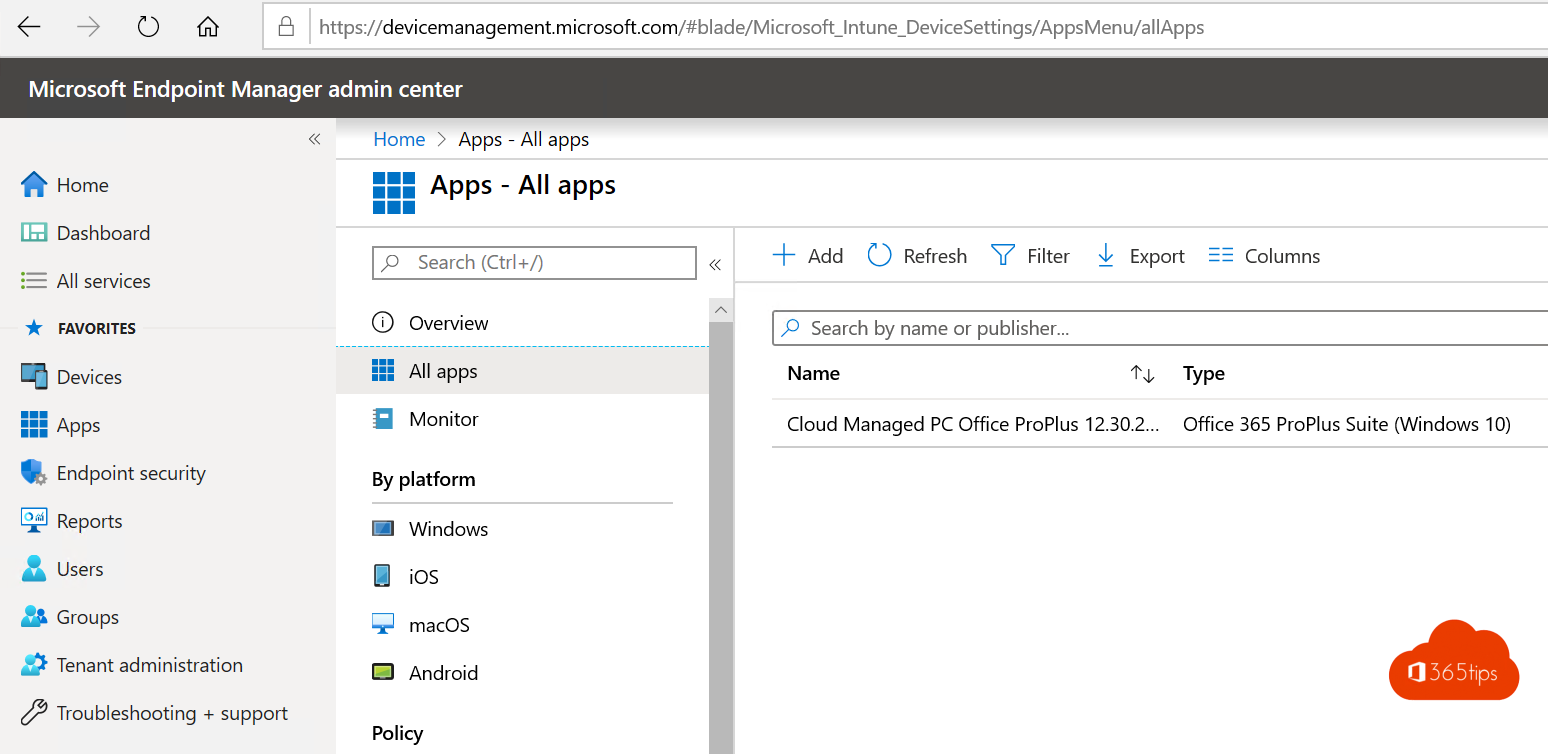
Añadir una nueva app
- Pulsa Añadir
- Pulsa Microsoft Edge, versión 77 y posteriores y selecciona Windows 10
- Pulsa en seleccionar
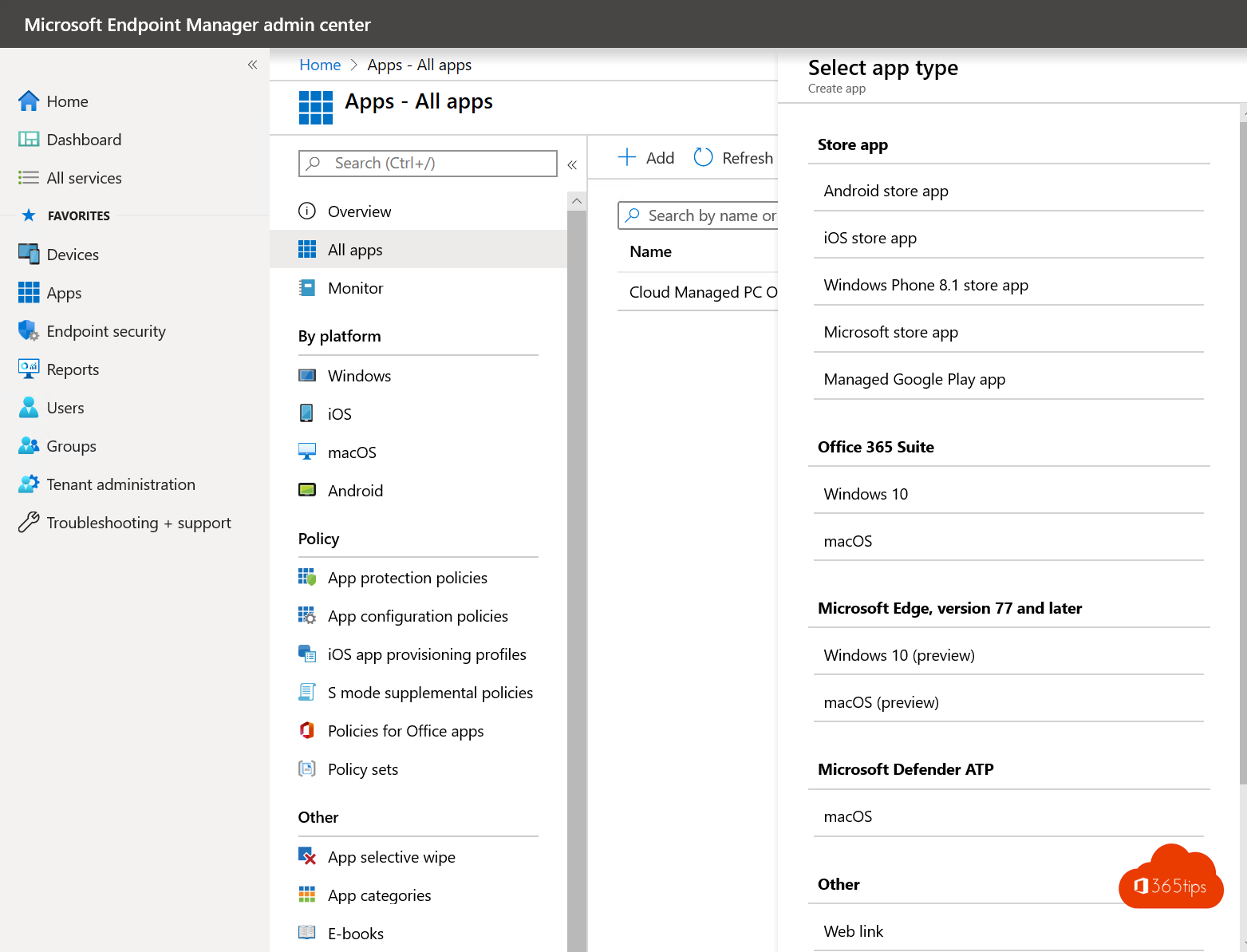
- Todos los campos se rellenan por defecto
- Puedes decidir si mostrar esta aplicación en el portal de la empresa
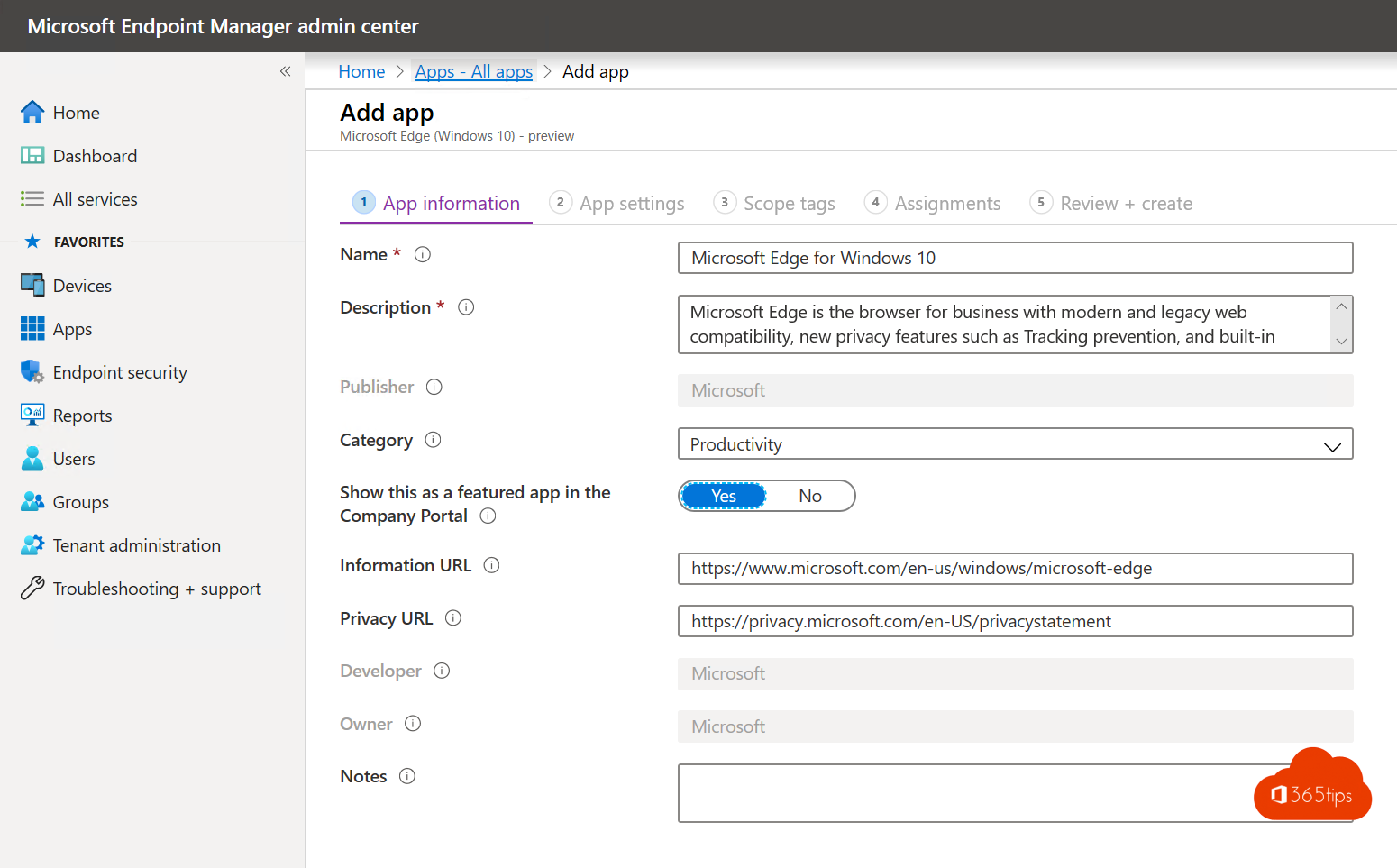
- Elige Estable (es la versión más estable)
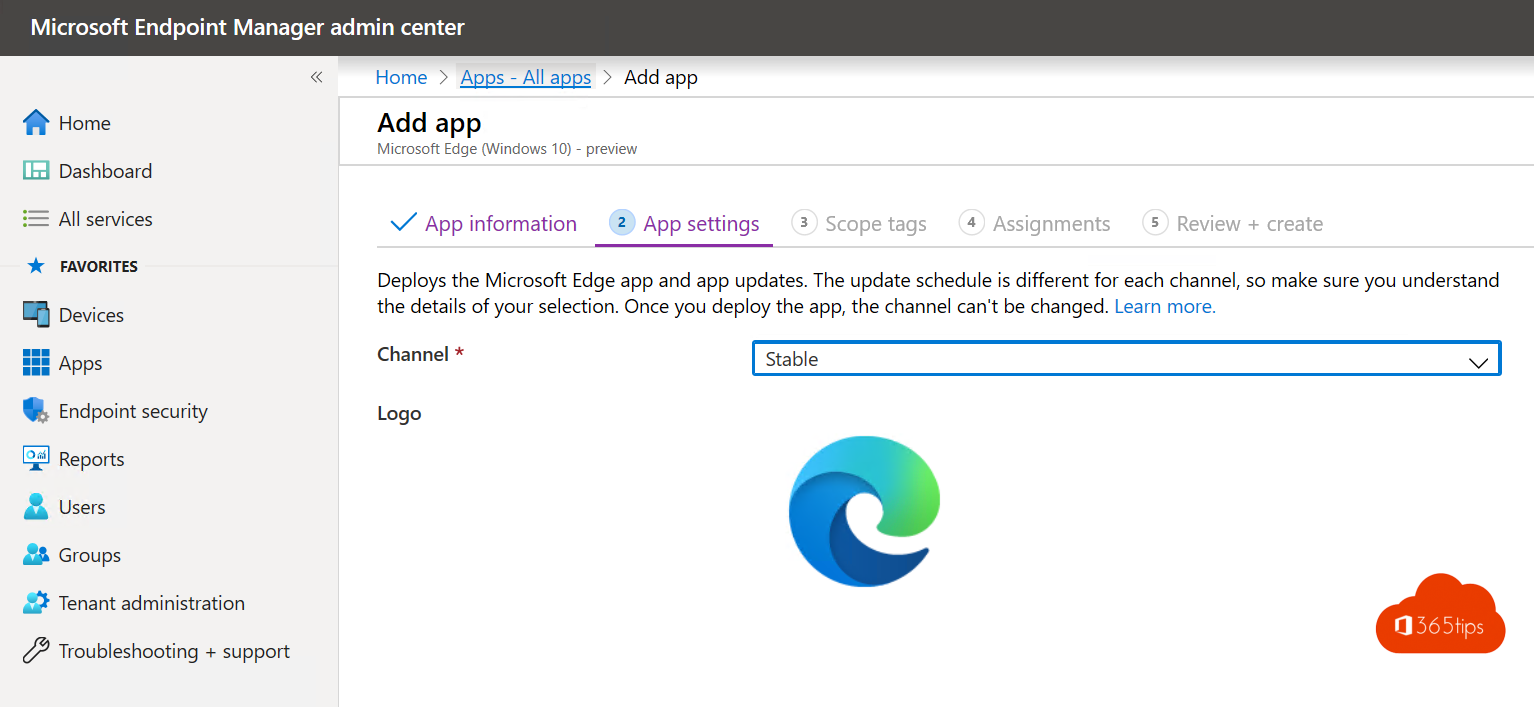
- Define el ámbito del usuario o del grupo (o ambos)
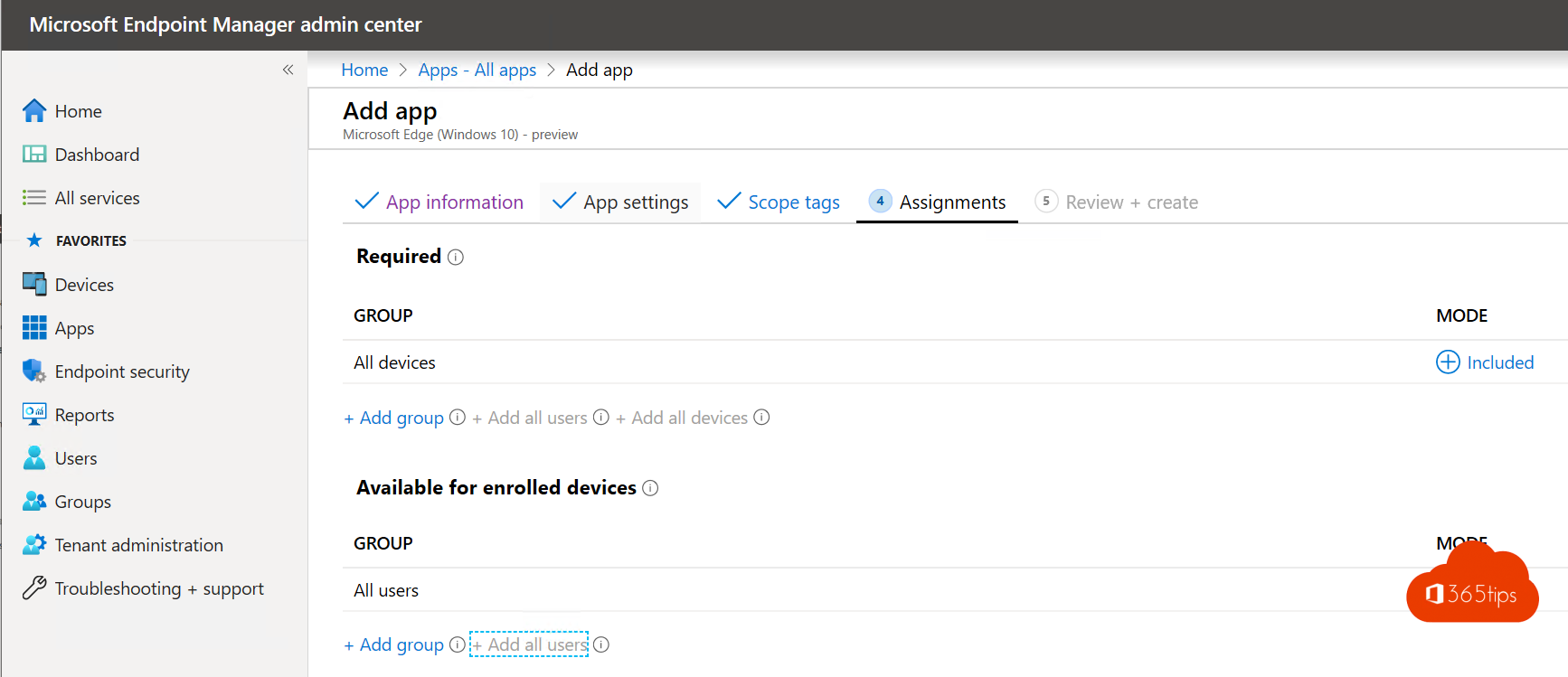
- ¡Pulsa crear!
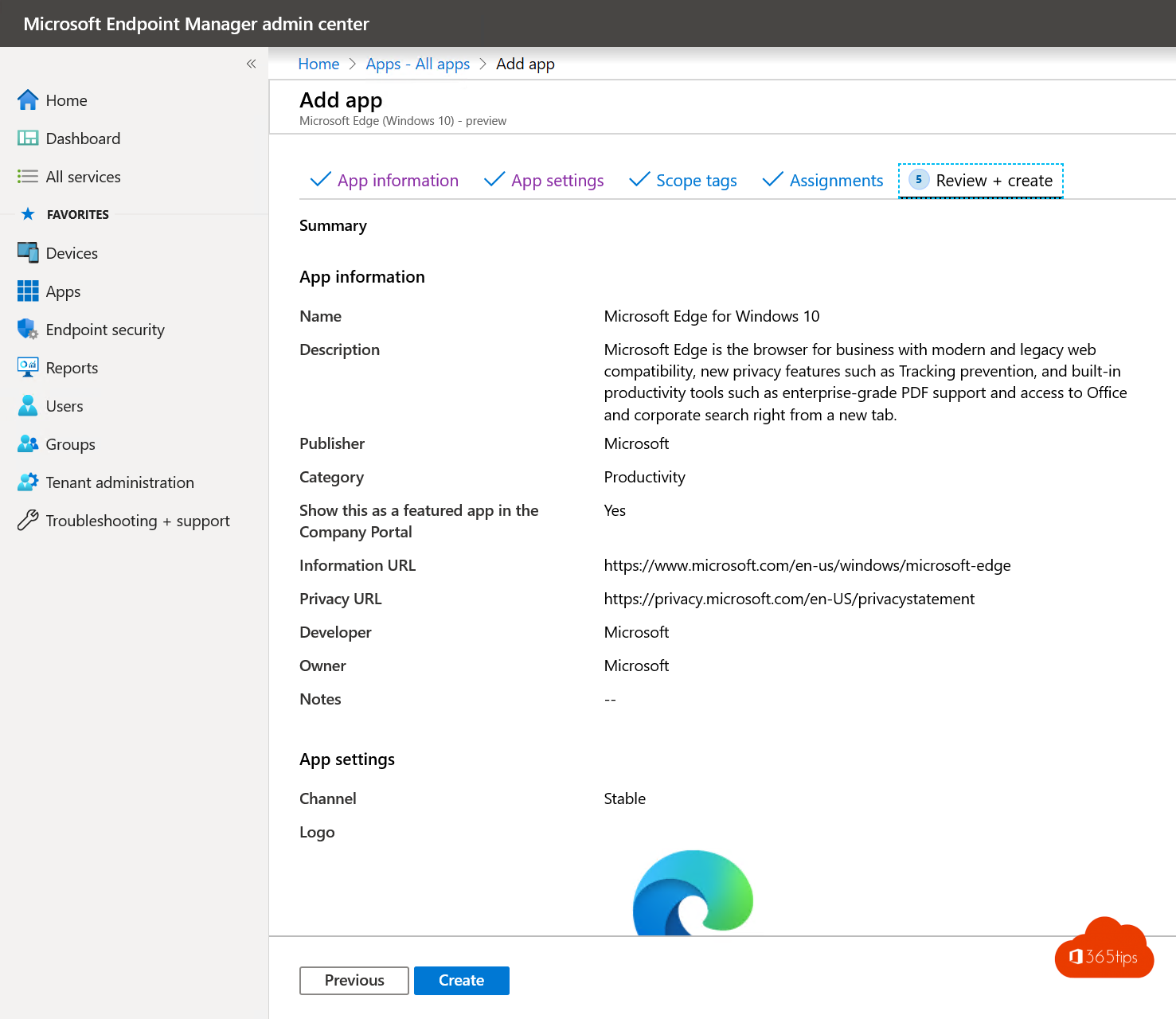
Notificación al usuario final sobre la instalación
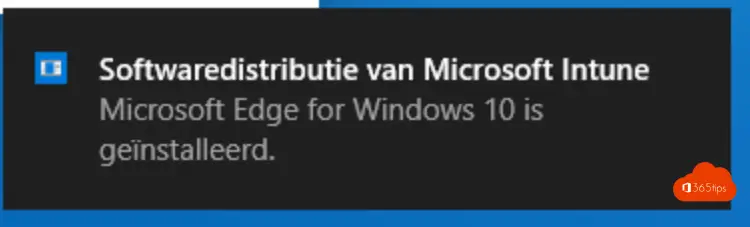
Ventajas del nuevo navegador Edge
- Inicio de sesión único tras el primer acceso. Si tus dispositivos en Intune están en Intune y en Azure Active Directory, no tienes que pulsar tú mismo la contraseña.
- Almacena tus contraseñas, y úsalas también en otros dispositivos
- Mucho control sobre los ajustes - lenguaje comprensible
- Ajustes de privacidad con una explicación técnica clara
- Ajustes de la cámara, micrófono, anuncios , etc.
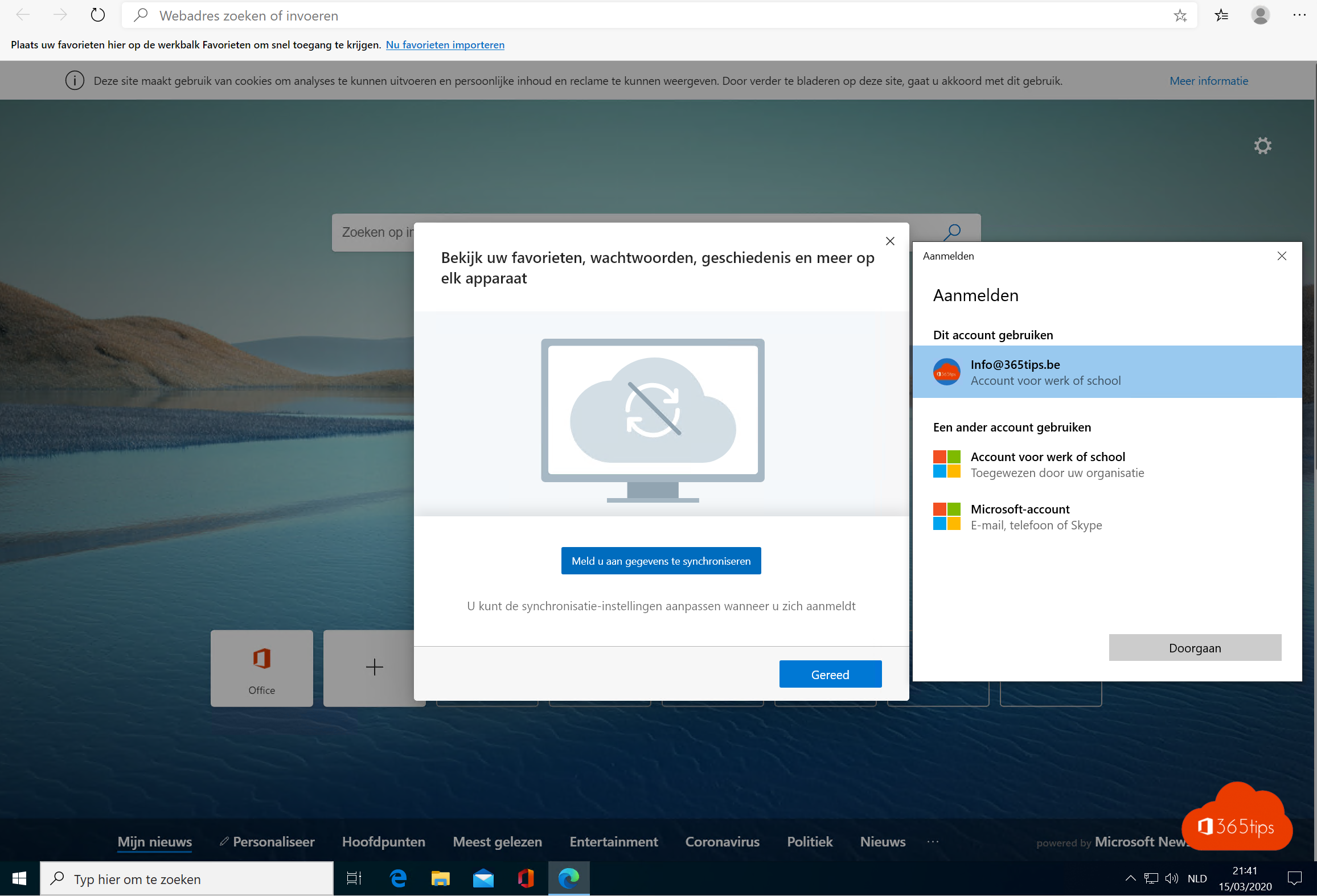
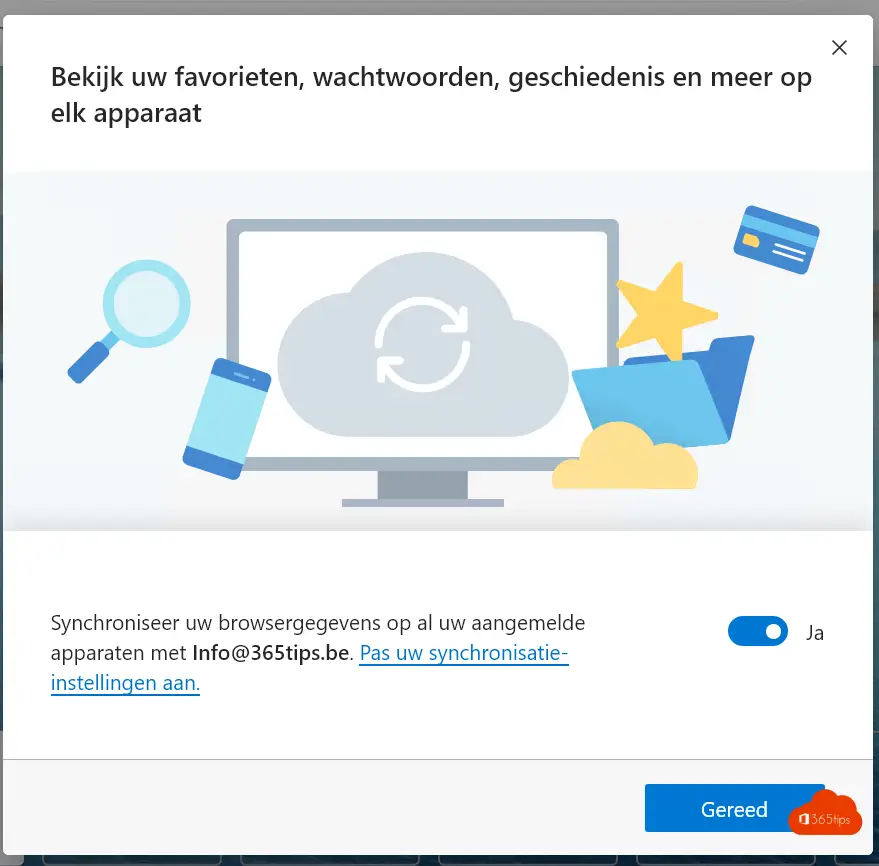
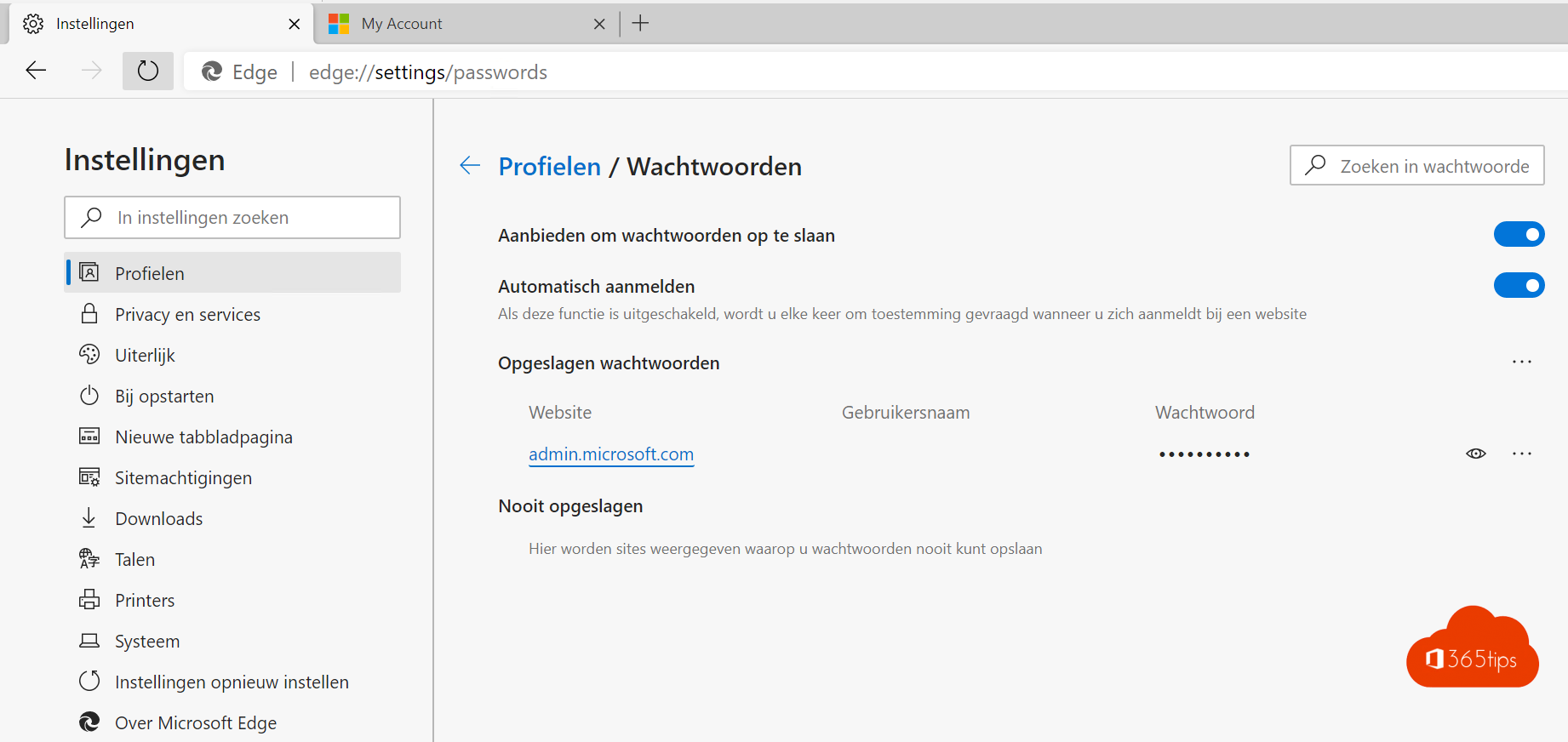
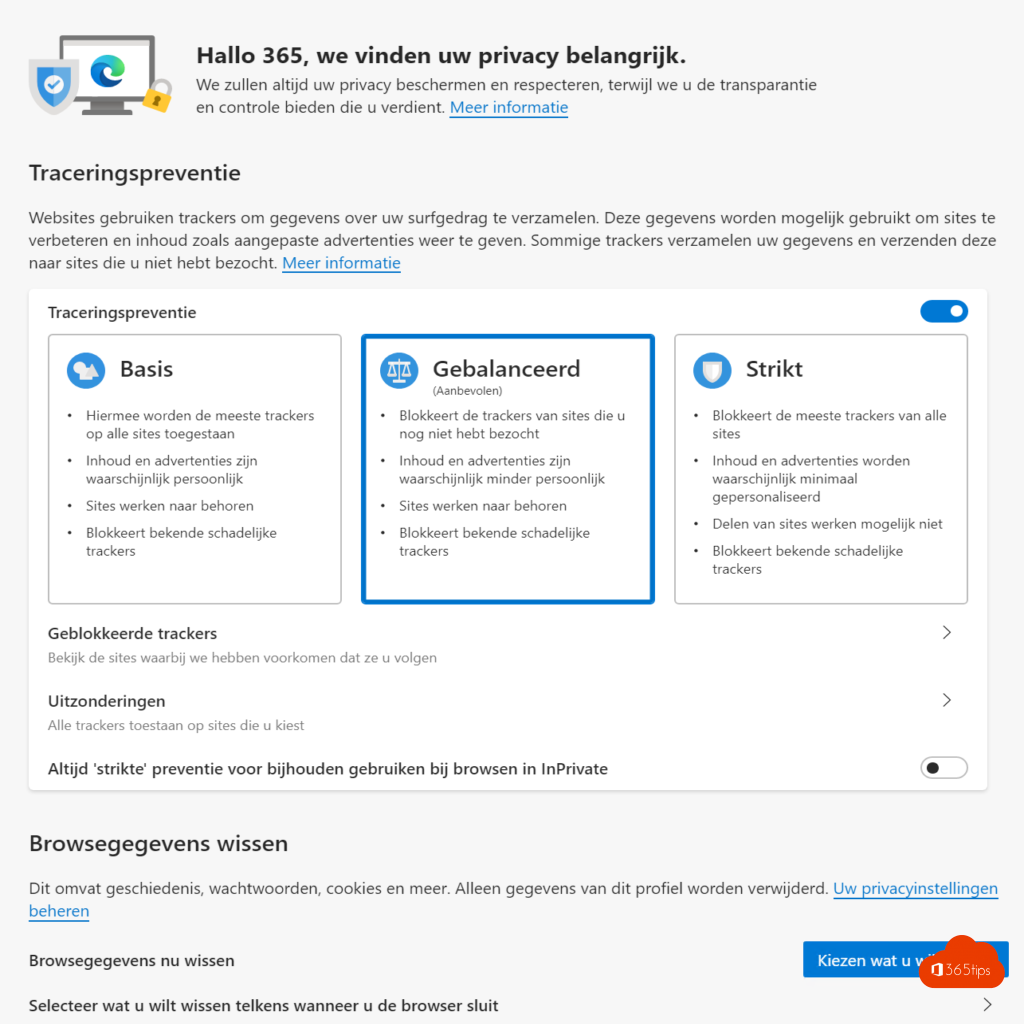
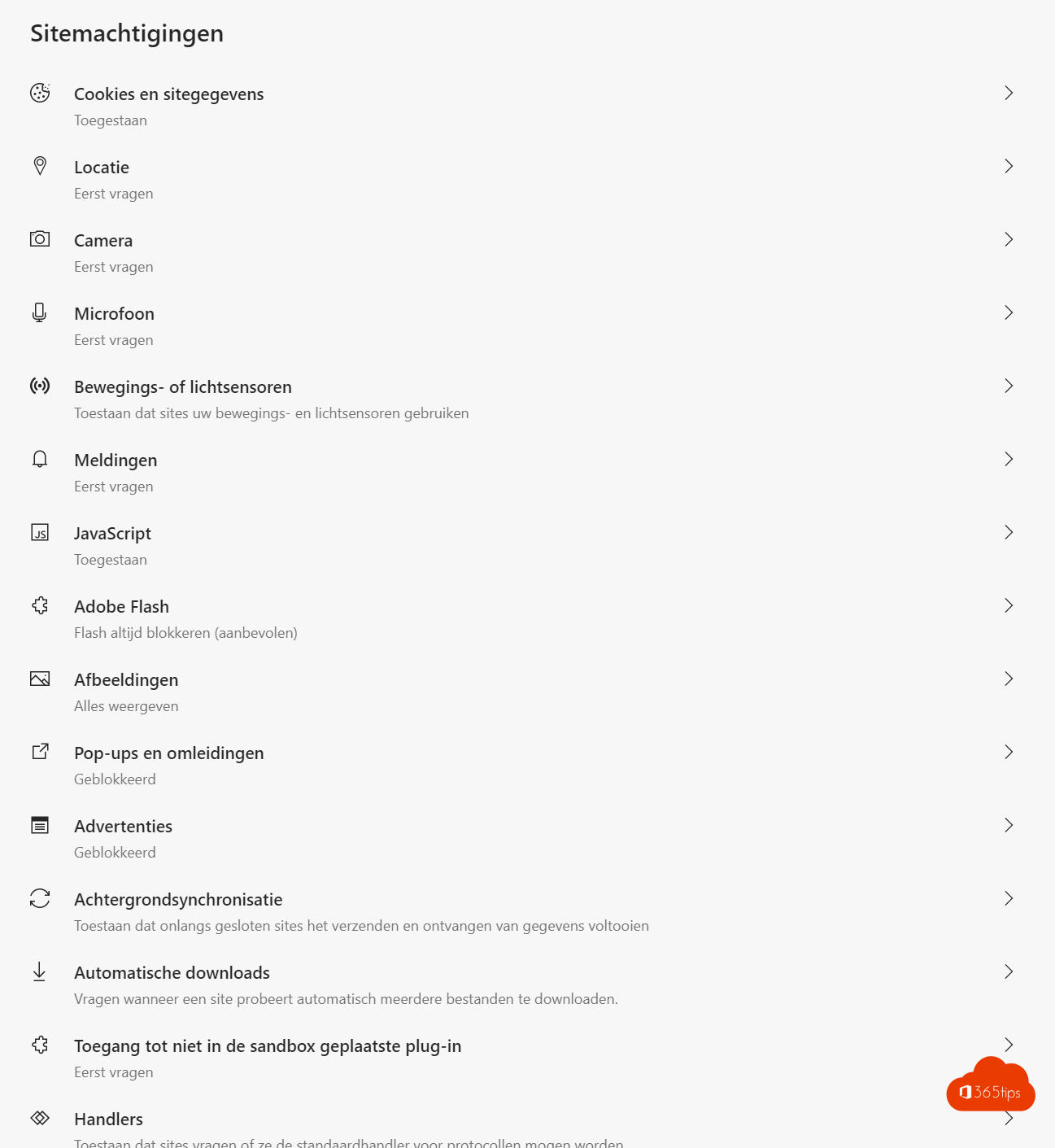
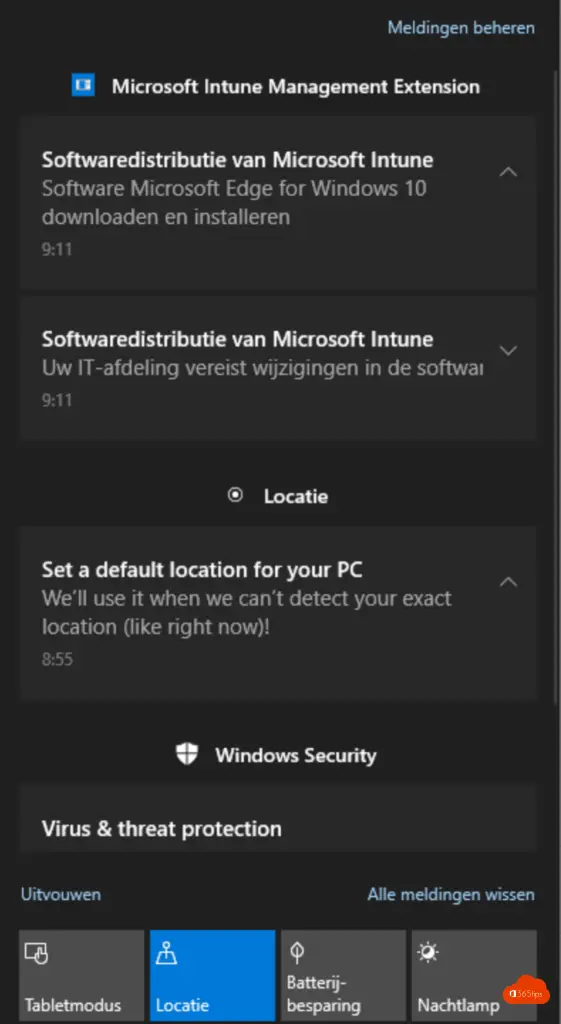
Breve resumen
- Microsoft Edge ofrece una profunda integración en términos de gestión de identidades en Azure AD
- Las contraseñas se sincronizan en todos los navegadores Edge gracias a tu cuenta Office 365 . (Azure-AD)
- Es posible mucha configuración previa porque la gestión está en Intune. (favoritos / ajustes específicos de la organización)
- Un navegador que se actualizará automáticamente a través de Intune
- Aumenta la productividad porque tienes menos interacciones que hacer
- La seguridad aumenta porque puedes generar contraseñas complejas más rápidamente y no tienes que recordarlas.
- La MFA es realmente importante cuando se utilizan estas funciones.
- Este navegador funciona en iOS, Android, MacOS & Windows
- Controles de privacidad: navegación más segura. ¡No regales todos tus datos!
